Úvod
TULIP poskytuje transparentný proces schvaľovania, export dát či synchronizáciu s účtovným softvérom. Do účtovného softvéru je možné zaúčtovať aj papierové doklady. Faktúry a objednávky je možné v niektorých prípadoch aj spárovať. Existujú dva spôsoby prístupu k faktúram:
- Všetky dokumenty – v tomto manuáli
- Schvaľovanie faktúr

Funkcie
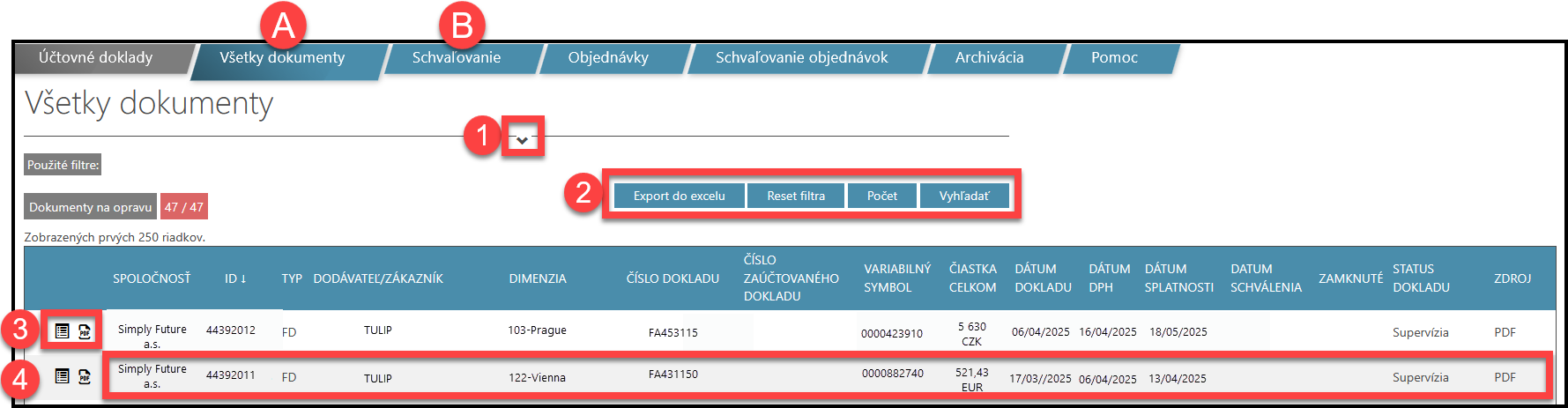
A) Na karte Všetky dokumenty môžu viacerí používatelia naraz pristupovať k rovnakému dokumentu. Tu nie je možné upravovať údaje, schvaľovať alebo zamietať dokument.
B) Na karte Schvaľovanie – ak vstúpite do detailu dokumentu, k rovnakému dokumentu nemá súčasne prístup žiadny iný používateľ. Toto nastavenie zaisťuje, že iba jedna osoba môže upravovať údaje, schvaľovať alebo zamietnuť faktúru.
- Filtre
- Tlačidlá
- Detail faktúry
- Stĺpce & údaje
1. Filtre
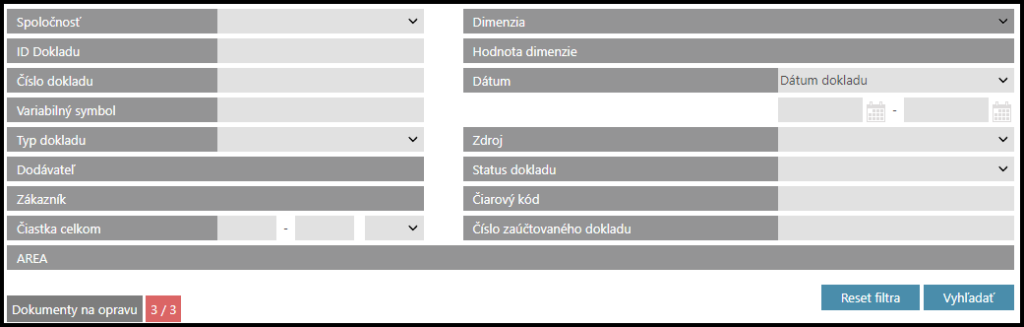
Kliknite na šípku, aby sa zobrazili (alebo skryli) filtre.
Keď kliknete na šípku znovu, filter sa skryje. Vybrané filtre zostanú aktívne.
Niektoré filtre (napríklad Zákazník, Dodávateľ, Dimenzia, AREA) vyžadujú najprv výber iného filtra. Najprv vyberte filter “Spoločnosť”.
Filtre:
- Spoločnosť – v závislosti od vašich prístupových práv môžete schvaľovať faktúry vašej vlastnej spoločnosti a/alebo iných spoločností.
- ID Dokladu – Identifikačné číslo – jedinečné číslo, ktoré reprezentuje dokument v TULIP-e.
- Číslo dokladu– napríklad číslo faktúry.
- Variabilný symbol
- Typ dokladu – konkrétny kód pre typ dokumentu, napríklad nákupná faktúra, predajná faktúra atď.
- Dodávateľ – vyberte názov spoločnosti dodávateľa.
- Zákazník – vyberte názov spoločnosti zákazníka.
- Čiastka celkom
- AREA – oblasť – vlastné kategórie klienta.
- Dimenzia – je dostupná iba po výbere konkrétneho klienta. Dimenzie sa automaticky synchronizujú z účtovného softvéru. Ak nechcete, aby boli v TULIP-e viditeľné niektoré Dimenzie, musíte ich zablokovať v účtvonom softvére. V takomto prípade prosím kontaktujte vášho účtovníka.
- Dátum – vyberte jeden z typov dátumov (Dátum dokumentu, Dátum skenovania, Dátum splatnosti, Dátum platby atď.). Potom vyberte dátumy.
- Zdroj
- Status dokladu – aktuálny stav v pracovnom postupe (schválený, čakajúci na schválenie atď.).
- Čiarový kód – ak dokument má čiarový kód, môžete ho takto vyhľadať.
- Číslo zaúčtovaného dokladu – je vyplnené až po zaúčtovaní. Pred ním je pole prázdne.
2. Tlačidlá
- Export do Excelu – Stiahnite si súbor s exportovanými údajmi.
- Reset filtra – vymaže všetky vybraté filtre.
- Počet – Počíta výsledok vyhľadávania.
- Vyľadať – Použiť vybrané filtre.
3. Detail faktúry
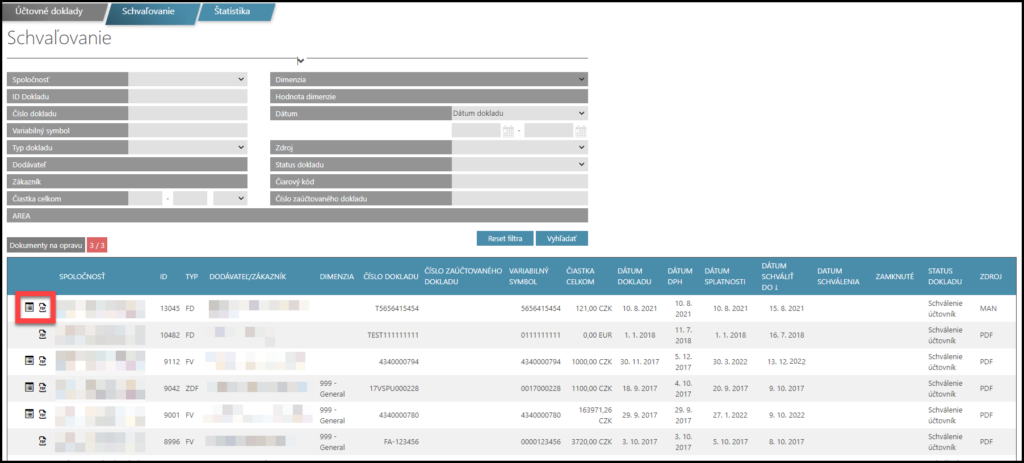
- Kliknutím na ikonu tabuľky zobrazíte detail faktúry v TULIP.
- A) Na karte Všetky dokumenty môžu viacerí používatelia naraz pristupovať k rovnakému dokumentu. Tu nie je možné upravovať údaje, schvaľovať alebo zamietať dokument.
- B) Na karte Schvaľovanie – ak vstúpite do detailu dokumentu, k rovnakému dokumentu nemá súčasne prístup žiadny iný používateľ. Toto nastavenie zaisťuje, že iba jedna osoba môže upravovať údaje, schvaľovať alebo zamietnuť faktúru.
- Kliknutím na ikonu PDF zobrazíte ukážku faktúry v PDF.
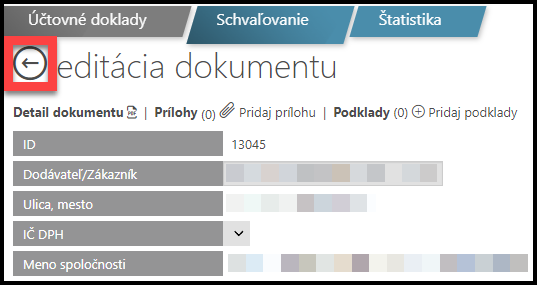
Po vstupe do dokumentu môžete čítať, upravovať, schvaľovať alebo zamietnuť dokument na základe vašich prístupových práv. Kedykoľvek budete chcieť opustiť dokument, kliknite na veľkú šípku vľavo. Ak na ňu nekliknete, žiadny iný používateľ nebude môcť pristupovať k tomuto dokumentu po vás.
4. Stĺpce a údaje
Kliknutím na hlavičky stĺpcov zoradíte faktúry.
- Spoločnosť – v závislosti od vašich prístupových práv môžete schvaľovať faktúry vašej vlastnej spoločnosti a/alebo iných spoločností.
- ID – Identifikačné číslo dokumentu – jedinečné číslo, ktoré reprezentuje dokument v TULIP-e.
- Typ – konkrétny kód pre typ dokumentu, napríklad nákupná faktúra, predajná faktúra atď.
- Dodávateľ / Zákazník – vyberte názov spoločnosti dodávateľa / zákazníka
- Dimenzia – je dostupná iba po výbere konkrétneho klienta. Dimenzie sa automaticky synchronizujú z účtovného softvéru. Ak nechcete, aby boli v TULIP-e viditeľné niektoré Dimenzie, musíte ich zablokovať v účtvonom softvére. V takomto prípade prosím kontaktujte vášho účtovníka.
- Číslo dokladu– napríklad číslo faktúry.
- Číslo zaúčtovaného dokumentu – je vyplnené až po zaúčtovaní. Pred ním je pole prázdne.
- Variabilný symbol
- Čiastka celkom
- Dátumy:
- Dátum dokladu
- Dátum DPH
- Dátum splatnosti
- Dátum schváliť do
- Dátum schválenia
- Zamknuté – identifikuje používateľa, ktorý má dokument otvorený.
- Status dokladu – aktuálny stav v pracovnom postupe (schválený, čakajúci na schválenie atď.).
- Zdroj – Formáty dokumentov
- SCN – dokument bol naskenovaný z papierového. Vždy má nálepku s čiarovým kódom.
- PDF – dokument bol naskenovaný a odoslaný e-mailom.
- MAN – dokument bol extrahovaný ručne.
- DBF – dokument bol elektronicky odoslaný v konkrétnej štruktúre.
- EDI – dokument bol elektronicky odoslaný, licencovaný dodávateľ.